הליגה של האגדות מתרסקת: כך ניתן לתקן אותם
- League of Legends הוא משחק MOBA פופולרי שהרעיד את הז'אנר והוריד את אור הזרקורים מ- DoTA. שחקנים שיבחו אותו על המשחק המרתק שלו ומכניקת המשחק הסולידית.
- כמו כל משחק אחר שם, ל- League of Legends יש חלק נכבד מהנושאים, ואם אתה מוצא את לקוח המשחק שלך מתרסק, אתה נמצא במקום הנכון שכן נתקן זאת היום!
- רוצה לראות עוד תוכן של League of Legends? יש לנו דף המוקדש ל- LoL בו אנו מספקים תיקונים לשגיאות הנפוצות ביותר (והלא שכיחות).
- לקבלת תוכן דומה עוד יותר, עבור אל פינת פתרון הבעיות שלנו, שם אנו מפרסמים באופן קבוע תיקונים ומדריכים לרוב בעיות התוכנה.
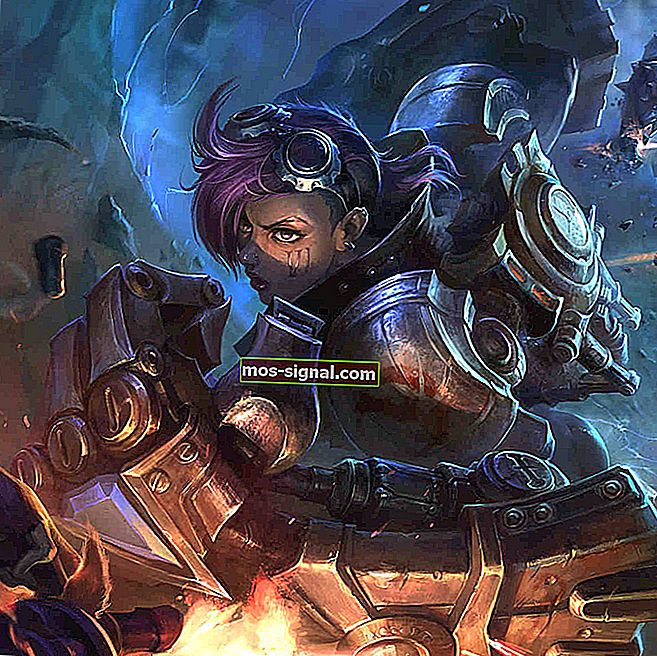
League of Legends הוא משחק שאי אפשר להשתעמם ממנו, אם כי לפעמים הנושאים השונים שאתה עלול להיתקל בהם יכולים לעלות על העצבים. LoL הוא בסך הכל משחק יציב, אך לפעמים מושפע מבאגים שונים, במיוחד לאחר שהשחקנים מתקינים את העדכונים האחרונים.
במאמר זה אנו נתמקד בקריסות משחק ונפרט את השלבים העיקריים לפתרון בעיות שתוכלו לבצע כדי לפתור בעיה זו.
כיצד לתקן קריסות של League of Legends
- בדוק את דרישות המערכת המינימליות של League of Legends
- הפעל את מנהלי ההתקנים והעדכונים האחרונים למשחקים
- עדכן את DirectX
- התקן את העדכונים האחרונים של Windows
- התקן את DotNet Framework 3.5
- תיקון קבצי משחק פגומים
- בצע הפעלה נקייה
- אפס את תוכנת כרטיס המסך
- שנה את הגדרות ה- LoL
1. בדוק את דרישות המערכת המינימליות של League of Legends

- מעבד 2 GHz (תומך בערכת הוראות SSE2 ומעלה)
- זיכרון RAM 1 GB (2 GB RAM עבור Windows Vista ואילך)
- 8 GB שטח פנוי בדיסק הקשיח
- כרטיס מסך מסוג Shader גרסה 2.0
- רזולוציות מסך עד 1920 × 1200
- תמיכה ב- DirectX v9.0c ומעלה
- Windows XP (Service Pack 3 בלבד), Windows Vista, Windows 7, Windows 8 או Windows 10 (עותק אמיתי של Microsoft Windows).
2. הפעל את מנהלי ההתקנים והעדכונים העדכניים ביותר
וודא שהתקנת את מנהלי ההתקנים העדכניים ביותר במחשב שלך וכן את עדכוני המשחק האחרונים. השימוש במשאבי האופטימיזציה האחרונים משפר משמעותית את חווית המשחק שלך. השתמש בקישורים שלמטה כדי לבדוק אם אתה מפעיל את מנהלי ההתקנים הגרפיים העדכניים ביותר במחשב Windows שלך:
- Nvidia
- AMD
- אינטל
לא בטוח כיצד לעדכן את מנהל ההתקן הגרפי שלך? אנחנו מכוסים!
3. עדכן את DirectX
DirectX מאפשר ל- LoL שונים לקיים אינטראקציה עם חומרה במחשב שלך. למידע נוסף על גרסת DirectX האחרונה וכיצד להתקין אותה, עבור לדף התמיכה של מיקרוסופט.
4. התקן את העדכונים האחרונים של Windows

עדכוני Windows האחרונים מביאים לשיפור איכות ואמינות רבים, מה שהופך את מערכת ההפעלה שלך ליציבה יותר. עבור אל הגדרות> Windows Update> לחץ על חפש עדכונים והתקן את העדכונים האחרונים במחשב שלך.
5. התקן את DotNet Framework 3.5
ב- Riot Games מסבירים שאחת התלות של League of Legends היא DotNet Framework 3.5. המשמעות היא שגם אם מותקנת בגרסת Framework האחרונה, עליכם להתקין גם את גרסת ה -3.5 כדי לשחק כראוי את League of Legends.
6. תיקון קבצי משחק פגומים
קבצי משחק מושחתים עלולים לגרום למשחק לקרוס. השתמש בפונקציית תיקון הקבצים של League of Legends כדי לתקן קבצים פגומים:
- ליגת אגדות פתוחה
- לחץ על סמל ההגדרות בפינה השמאלית העליונה> לחץ על תיקון > המתן. תהליך התיקון יכול להימשך עד 30 דקות, אז היה סבלני.
7. בצע הפעלה נקייה
- הקלד msconfig בתפריט חיפוש> עבור לכרטיסייה שירותים
- סמן כדי להסתיר את כל שירותי Microsoft > בחר בלחצן השבת הכל
- לחץ על כרטיסיית ההפעלה > בחר בלחצן השבת הכל
- לחץ על כפתור החל > אישור
- הפעל מחדש את המחשב.
8. אפס את תוכנת כרטיס המסך

כרטיסי גרפיקה מגיעים עם תוכנה משלהם: NVIDIA מגיעה עם לוח הבקרה של NVIDIA ו- AMD כוללת את מרכז הבקרה של Catalyst. שתי התוכניות מאפשרות למשתמשים להגדיר פרופילים שעלולים להפריע לליגת האגדות. על ידי איפוסם לערכי ברירת המחדל, אתה מאפשר ל- LoL להשתלט על הגדרות הגרפיקה.
כיצד לאפס את לוח הבקרה של NVIDIA:
- לחץ לחיצה ימנית על שולחן העבודה שלך> בחר בלוח הבקרה של NVIDIA
- עבור אל ניהול הגדרות תלת מימד> לחץ על שחזר ברירות מחדל.
כיצד לאפס את מרכז הבקרה של AMD Catalyst
- לחץ באמצעות לחצן העכבר הימני על שולחן העבודה שלך> בחר מרכז בקרת קטליסט (aka VISION center)
- עבור אל העדפות> לחץ על שחזר ברירות מחדל של המפעל.
9. שנה את הגדרות ה- LoL
אתה יכול גם לשחק עם ההגדרות של League of Legends כדי למצוא איזון טוב בין ביצועים לאיכות. השתמש בתצורה המפורטת למטה כדי לראות אם זה מתקן את קריסות המשחק.
- הגדרות: מותאם אישית
- רזולוציה: התאמה לרזולוציה של שולחן העבודה
- איכות הדמות: נמוכה מאוד
- איכות הסביבה: נמוכה מאוד
- צללים: אין צל
- איכות ההשפעות: נמוכה מאוד
- מכסת קצב פריימים: 60 FPS
- המתן לסינכרון אנכי: לא מסומן
- נגד כינויים: לא מסומן.
כמו תמיד, אם נתקלת בפתרונות אחרים לתיקון קריסות של League of Legends, אל תהסס לרשום את שלבי פתרון הבעיות בסעיף ההערות למטה.
שאלות נפוצות: הליגה המקובלת של האגדות קורסת
- מדוע אני ממשיך לקבל Bug Splat ב- LOL?
כי המשחק נתקל בשגיאה והתרסק. אנו ממליצים לעבור על הרשימה במאמר זה כדי לצמצם את הסיבות האפשריות.
- כיצד אוכל לתקן את ליגת האגדות?
ראשית, וודא שהמערכת והמשחק שלך מעודכנים, ולאחר מכן אמת את קבצי המשחק. תיקונים מתקדמים יותר מפורטים במאמר זה. כמו כן, אם יש לך בעיות סטארט-אפ עם League of Legends, יש לנו מדריך לכך.
- כיצד ניתן להסיר את הליגה של אגדות?
ישנן שתי דרכים בהן תוכל ללכת להסיר את ההתקנה של LoL. בצע את השלבים המפורטים במדריך שלנו להסרת המשחק לחלוטין.
הערת עורך: הודעה זו פורסמה במקור במרץ 2019 ומאז שופצה ועדכנה במרץ 2020 לרעננות, דיוק ומקיף.






